आउटलुक में निजी नियुक्तियों को कैसे छिपाएं?
जब आप आउटलुक कैलेंडर प्रिंट करते हैं, तो प्रिंट करते समय इस चयनित कैलेंडर में मौजूद सभी नियुक्तियाँ स्वचालित रूप से सूचीबद्ध हो जाएंगी। कुछ आउटलुक उपयोगकर्ता निजी अपॉइंटमेंट प्रविष्टियाँ दिखाए बिना आउटलुक कैलेंडर प्रिंट करना चाहते हैं। निजी नियुक्तियों के बिना आउटलुक कैलेंडर को प्रिंट करने का सबसे अच्छा तरीका चयनित आउटलुक कैलेंडर से सभी निजी नियुक्तियों को छिपाना है। इस लेख से आप सीखेंगे कि इसे कैसे प्राप्त किया जाए।
आउटलुक में निजी नियुक्तियाँ छिपाएँ
- के साथ ईमेल स्वचालित करें ऑटो सीसी/बीसीसी, ऑटो फ़ॉरवर्ड नियमों के अनुसार; भेजना स्व उत्तर (कार्यालय से बाहर) एक्सचेंज सर्वर की आवश्यकता के बिना...
- जैसे अनुस्मारक प्राप्त करें बीसीसी चेतावनी जब आप बीसीसी सूची में हों तब सभी को उत्तर देते समय, और अनुलग्नक गुम होने पर याद दिलाएँ भूले हुए अनुलग्नकों के लिए...
- के साथ ईमेल दक्षता में सुधार करें उत्तर (सभी) संलग्नक के साथ, हस्ताक्षर या विषय में स्वतः अभिवादन या दिनांक और समय जोड़ें, एकाधिक ईमेल का उत्तर दें...
- के साथ ईमेलिंग को सुव्यवस्थित करें ईमेल याद करें, अनुलग्नक उपकरण (सभी को संपीड़ित करें, स्वचालित रूप से सभी को सहेजें...), डुप्लिकेट निकालें, तथा त्वरित रिपोर्ट...
 आउटलुक में निजी नियुक्तियाँ छिपाएँ
आउटलुक में निजी नियुक्तियाँ छिपाएँ
आप आउटलुक कैलेंडर से सभी निजी नियुक्तियों को निम्नानुसार छिपा सकते हैं।
1. अंदर जाओ आउटलुक कैलेंडर जिससे आप सभी निजी नियुक्तियों को छिपाना चाहते हैं।
2। तब दबायें देखें > दृश्य बदलो > एमअन्य दृश्य आउटलुक 2010 और 2013 में। स्क्रीनशॉट देखें:
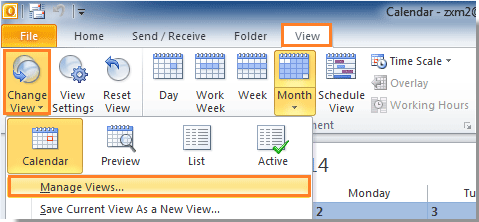
आउटलुक 2007 में, कृपया क्लिक करें देखें > वर्तमान दृश्य > दृश्य को परिभाषित करें.
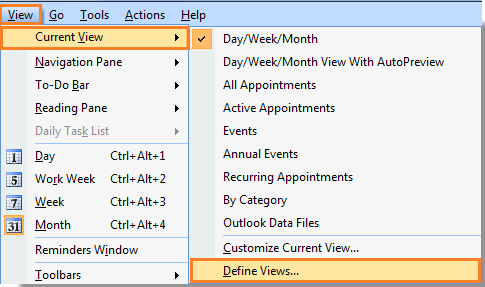
3। में सभी दृश्य मांगे आउटलुक 2010 और 2013 में संवाद बॉक्स, कृपया चुनें कैलेंडर के अंतर्गत फ़ोल्डर "कैलेंडर" के लिए दृश्य अनुभाग, और फिर क्लिक करें प्रतिलिपि बटन.
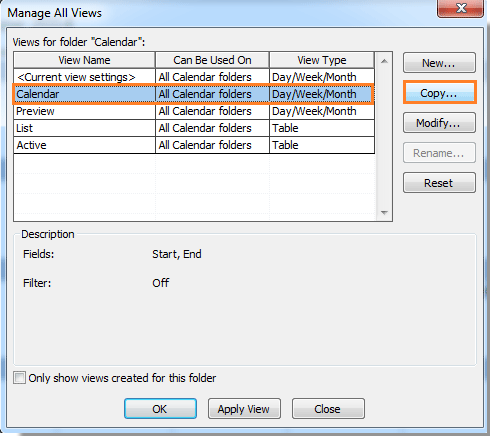
आउटलुक 2007 में, कृपया क्लिक करें दिन/सप्ताह/माह, और फिर क्लिक करें प्रतिलिपि बटन.
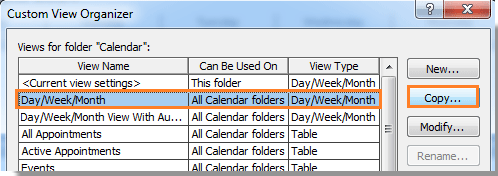
4। जब दृश्य कॉपी करें संवाद बॉक्स पॉप अप हो रहा है, आपको यह करना होगा:
1). इस नए दृश्य को एक नाम दें नये दृश्य का नाम पाठ बॉक्स;
2). अंतर्गत पर इस्तेमाल किया जा सकता है अनुभाग, अपनी आवश्यकताओं के लिए विकल्प की जाँच करें;
3). क्लिक OK बटन.
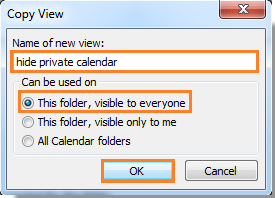
5. क्लिक करने के बाद OK बटन, उन्नत दृश्य सेटिंग्स संवाद बॉक्स (दृश्य अनुकूलित करें आउटलुक 2007 में डायलॉग बॉक्स) पॉप अप हो जाएगा। फिर से लॉगिन करने के लिए फ़िल्टर बटन.
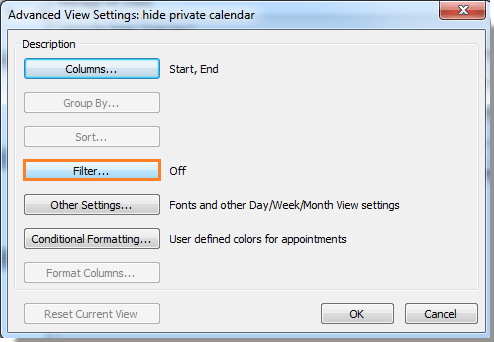
6। में फ़िल्टर संवाद बॉक्स, कृपया पर जाएँ उन्नत टैब. तो कृपया इस प्रकार करें:
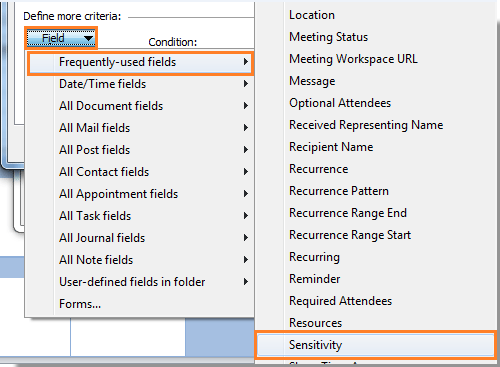
1). फिर से लॉगिन करने के लिए दायर > अक्सर उपयोग किया जाने वाला क्षेत्र > संवेदनशीलता. स्क्रीनशॉट देखें:
2). चुनना बराबर नही है से शर्त ड्रॉप डाउन सूची;
3). चुनना निजी में वैल्यू ड्रॉप डाउन सूची;
4). क्लिक सूची में शामिल बटन.
5). क्लिक OK बटन.
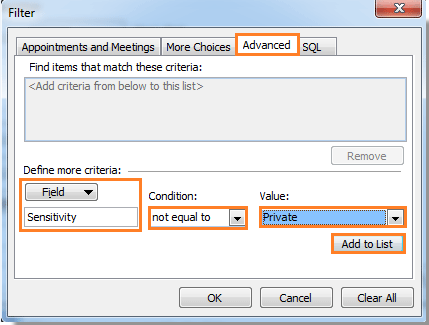
7. जब यह वापस आता है उन्नत दृश्य सेटिंग्स (दृश्य अनुकूलित करें) डायलॉग बॉक्स, कृपया क्लिक करें OK बटन.
8। में सभी दृश्य प्रबंधित करें संवाद बॉक्स में, कृपया वह दृश्य चुनें जिसे आपने अभी बनाया है, और फिर क्लिक करें दृश्य लागू करें बटन.
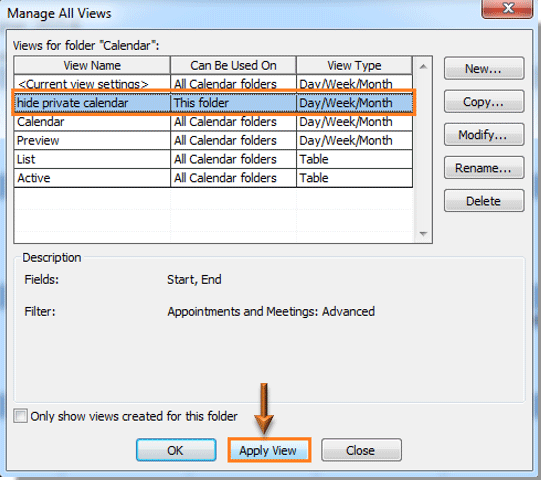
फिर निजी नियुक्तियों को छिपाने के फ़ंक्शन के साथ नया कैलेंडर दृश्य बनाया जाता है। आप देख सकते हैं कि सभी निजी नियुक्तियाँ इस कैलेंडर से तुरंत छिपी हुई हैं।
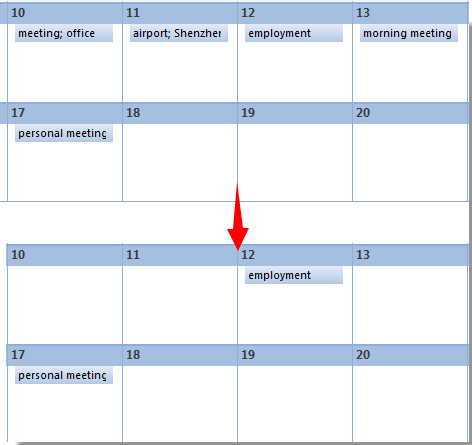
नोट्स:
1. जब आप एक नई निजी नियुक्ति बनाते हैं, तो यदि आप छुपा निजी कैलेंडर दृश्य का पता लगा रहे हैं तो यह स्वचालित रूप से छुपाया जाएगा।
2. आप छिपे हुए निजी अपॉइंटमेंट कैलेंडर दृश्य और डिफ़ॉल्ट कैलेंडर दृश्य के बीच टॉगल करने के लिए चेंज व्यू के अंतर्गत निजी कैलेंडर और कैलेंडर छिपाएँ पर क्लिक कर सकते हैं। स्क्रीनशॉट देखें:
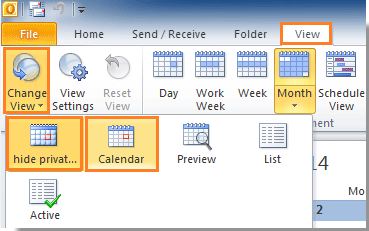
सर्वोत्तम कार्यालय उत्पादकता उपकरण
आउटलुक के लिए कुटूल - आपके आउटलुक को सुपरचार्ज करने के लिए 100 से अधिक शक्तिशाली सुविधाएँ
🤖 एआई मेल सहायक: एआई जादू के साथ त्वरित प्रो ईमेल - प्रतिभाशाली उत्तरों के लिए एक-क्लिक, सही टोन, बहुभाषी महारत। ईमेलिंग को सहजता से रूपांतरित करें! ...
📧 ईमेल स्वचालन: कार्यालय से बाहर (POP और IMAP के लिए उपलब्ध) / ईमेल भेजने का शेड्यूल करें / ईमेल भेजते समय नियमों के अनुसार ऑटो सीसी/बीसीसी / स्वतः अग्रेषित (उन्नत नियम) / स्वतः ग्रीटिंग जोड़ें / बहु-प्राप्तकर्ता ईमेल को स्वचालित रूप से अलग-अलग संदेशों में विभाजित करें ...
📨 ईमेल प्रबंधन: आसानी से ईमेल याद रखें / विषयों और अन्य लोगों द्वारा घोटाले वाले ईमेल को ब्लॉक करें / डुप्लिकेट ईमेल हटाएँ / उन्नत खोज / फ़ोल्डरों को समेकित करें ...
📁 अनुलग्नक प्रो: बैच सहेजें / बैच अलग करना / बैच संपीड़न / ऑटो सहेजें / ऑटो डिटैच / ऑटो कंप्रेस ...
🌟 इंटरफ़ेस जादू: 😊अधिक सुंदर और शानदार इमोजी / टैब्ड व्यू के साथ अपनी आउटलुक उत्पादकता बढ़ाएँ / आउटलुक को बंद करने के बजाय छोटा करें ...
???? एक-क्लिक चमत्कार: आने वाले अनुलग्नकों के साथ सभी को उत्तर दें / फ़िशिंग-रोधी ईमेल / 🕘प्रेषक का समय क्षेत्र दिखाएं ...
👩🏼🤝👩🏻 संपर्क एवं कैलेंडर: बैच चयनित ईमेल से संपर्क जोड़ें / किसी संपर्क समूह को अलग-अलग समूहों में विभाजित करें / जन्मदिन अनुस्मारक हटाएँ ...
के ऊपर 100 सुविधाएँ आपके अन्वेषण की प्रतीक्षा करें! अधिक जानने के लिए यहां क्लिक करें।

